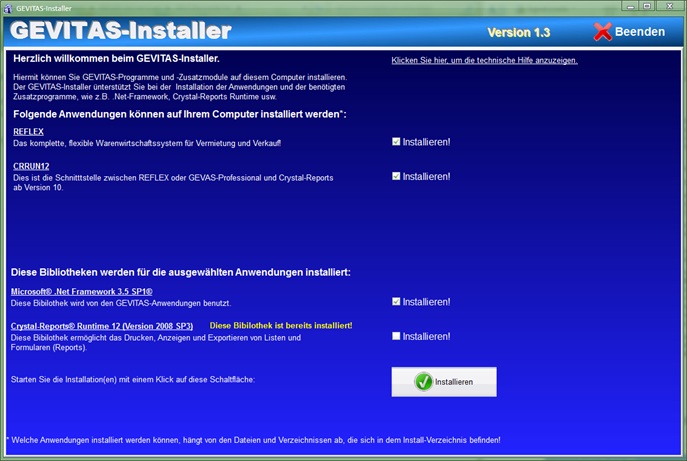REFLEX-Installation: Client-Installation: Programm installieren: Unterschied zwischen den Versionen
| Zeile 20: | Zeile 20: | ||
Der GEVITAS-Installer analysiert Ihren Arbeitsplatz und prüft, welche Komponenten installiert werden können und welche schon vorhanden sind. | Der GEVITAS-Installer analysiert Ihren Arbeitsplatz und prüft, welche Komponenten installiert werden können und welche schon vorhanden sind. | ||
| − | + | ||
| + | Die Entscheidung, welche Komponenten installiert werden können, entnimmt der GEVITAS-Installer den Unterverzeichnissen, die er findet. Beispiele: | ||
{| class="wikitable" style="text-align: left;" | {| class="wikitable" style="text-align: left;" | ||
| Zeile 38: | Zeile 39: | ||
|.Net-Framework 3.51 SP1. Wird für CRRUN12 benötigt. | |.Net-Framework 3.51 SP1. Wird für CRRUN12 benötigt. | ||
|} | |} | ||
| + | |||
| + | * Wenn Sie eine Verknüpfung zum GEVITAS-Installer erstellen, müssen Sie unbedingt die Angabe "Ausführen in" der Verknüpfung auf das Verzeichnis machen, in dem sich die Install.exe befindet!" | ||
Nachdem die zu installierenden Programme ausgewählt wurden, starten Sie nun die Programm-Installation mit der Schaltfläche [Installieren]. Dadurch wird das Setup-Programm aufgerufen, das für das Kopieren der benötigten Programmdateien zuständig ist. | Nachdem die zu installierenden Programme ausgewählt wurden, starten Sie nun die Programm-Installation mit der Schaltfläche [Installieren]. Dadurch wird das Setup-Programm aufgerufen, das für das Kopieren der benötigten Programmdateien zuständig ist. | ||
Mit der Schaltfläche [Weiter] kommen Sie zum jeweils nächsten Punkt des Setup-Programms. Wir empfehlen, die Standardvorgaben jeweils zu bestätigen. | Mit der Schaltfläche [Weiter] kommen Sie zum jeweils nächsten Punkt des Setup-Programms. Wir empfehlen, die Standardvorgaben jeweils zu bestätigen. | ||
Am Schluss wird mit der Schaltfläche [Weiter] die Programminstallation durchgeführt. Falls anschließend ein PC-Neustart erforderlich ist, wird diese angezeigt. Sie sollten diesen Neustart durchführen und kommen dann zum nächsten Schritt der Installation. | Am Schluss wird mit der Schaltfläche [Weiter] die Programminstallation durchgeführt. Falls anschließend ein PC-Neustart erforderlich ist, wird diese angezeigt. Sie sollten diesen Neustart durchführen und kommen dann zum nächsten Schritt der Installation. | ||
Version vom 23. Oktober 2012, 20:36 Uhr
1 Allgemeines
Hiermit werden die Programmdateien und die erforderlichen Treiber auf dem PC installiert:
- REFLEX-Programm
- BDE
- CrystalReports-Dateien
- CrystalReports-Runtime
- .Net-Framework
Es wird ein ODBC-Eintrag erstellt, der die Zugangsdaten zur Datenbank beinhaltet.
Das Ganze wird mit dem GEVITAS-Installer vorgenommen.
2 GEVITAS-Installer
Um das Programm zu installieren starten Sie das Installationsprogramm GEVITAS-Installer im Ordner GEVITAS-Installer der CD bzw. des Installationsordners. Das Programm heißt Install. Es erscheint diese Anzeige:
Der GEVITAS-Installer analysiert Ihren Arbeitsplatz und prüft, welche Komponenten installiert werden können und welche schon vorhanden sind.
Die Entscheidung, welche Komponenten installiert werden können, entnimmt der GEVITAS-Installer den Unterverzeichnissen, die er findet. Beispiele:
| Unterverzeichnis | Instaliert... |
|---|---|
| REFLEX | Das Programm REFLEX mit der BDE, den erforderlichen Treibern. Erstellt einen ODBC-Eintrag. Fragt nach den Verzeichnissen für Report, Formulare usw. und trägt dieses in die Ini-Datei ein. |
| CRRUN12 | Runtime für die Schnittstelle zu CrystalReports 2008 (=12). |
| CRRuntime_12_3 | Dateien für CrystalReports 2008. |
| DotNetFX35SP1 | .Net-Framework 3.51 SP1. Wird für CRRUN12 benötigt. |
- Wenn Sie eine Verknüpfung zum GEVITAS-Installer erstellen, müssen Sie unbedingt die Angabe "Ausführen in" der Verknüpfung auf das Verzeichnis machen, in dem sich die Install.exe befindet!"
Nachdem die zu installierenden Programme ausgewählt wurden, starten Sie nun die Programm-Installation mit der Schaltfläche [Installieren]. Dadurch wird das Setup-Programm aufgerufen, das für das Kopieren der benötigten Programmdateien zuständig ist. Mit der Schaltfläche [Weiter] kommen Sie zum jeweils nächsten Punkt des Setup-Programms. Wir empfehlen, die Standardvorgaben jeweils zu bestätigen. Am Schluss wird mit der Schaltfläche [Weiter] die Programminstallation durchgeführt. Falls anschließend ein PC-Neustart erforderlich ist, wird diese angezeigt. Sie sollten diesen Neustart durchführen und kommen dann zum nächsten Schritt der Installation.